- 系统
- 教程
- 软件
- 安卓
时间:2020-05-23 来源:u小马 访问:次
如何给Win10系统盘瘦身?通常我们都会把Win10系统安装在C盘,不过很多朋友发现,随着使用时间变长,C盘越来越满,随之出现的就是系统变慢,有的朋友甚至出现由于C盘太满无法开机的问题,那么这时我们就要对Win10进行瘦身了。这个该如何操作呢?接下来小编就来向大家介绍一下Win10系统盘瘦身的方法,希望大家会喜欢。
Win10系统盘瘦身的方法:
win10本身占用根盘空间并不大,在20G以下,但升级时会造成前一预览版本的残留,特别最近几个版本改动很大,基本是全新安装,所以会自动生成windows.old目录以便回退。
这个目录大约也有10G左右,强行用右键进行删除,会报系统权限不足,无法删除,
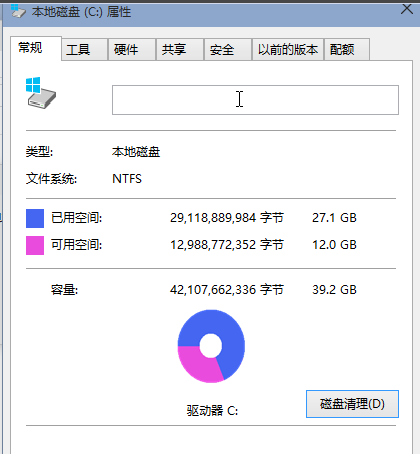
在我的电脑中,右键点击该目录所在盘符,如小编是在C盘,在弹出菜单中,选择最下一行<属性>
在弹出菜单中选择<常规>选项卡,然后选择:<磁盘清理>
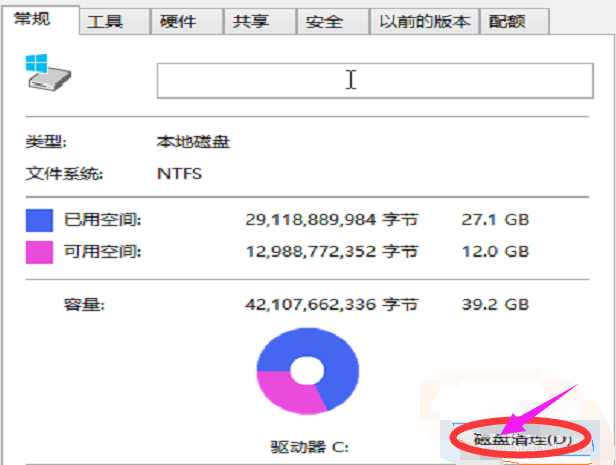
系统会自动扫描并收集可以清除的空间,但系统缺省不会清除系统文件,需要在弹出菜单中选择<清理系统文件>
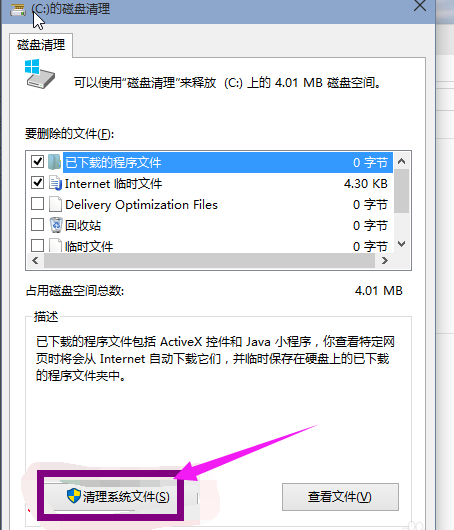
系统会再次计算空间,这次就会计算老的系统文件了,选中<以前安装的windows>复选框,有11G,如果想再清理,可以把<临时的windows安装文件>也选中,也有接近2G,然后点击确定。
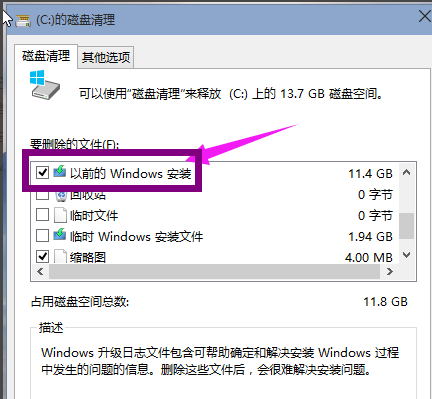
系统会显示正在清理C盘上的文件,这样清理完,根盘上就可以多出近13G的空间,真是瘦身。
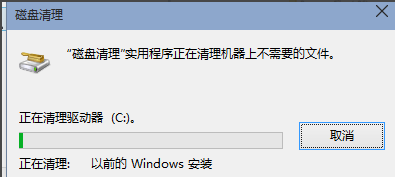
以上介绍的内容就是关于Win10系统盘瘦身的具体操作方法,不知道大家学会了没有,如果你也遇到了这样的问题的话可以按照小编的方法自己尝试一下,希望可以帮助大家解决问题,谢谢!!!想要了解更多的Windows10技巧请关注Win10镜像官网~~~~





